Veel gebruikers van Windows-besturingssystemen weten dat de standaard "Explorer" geen ideale bestandsbeheerder is. Het ontbreekt: een interface met twee panelen, gedetailleerde weergave van bestandseigenschappen zonder het contextmenu te bellen, enz. Het blijkt dat deze applicatie enigszins kan worden gemoderniseerd door ontbrekende functies toe te voegen.
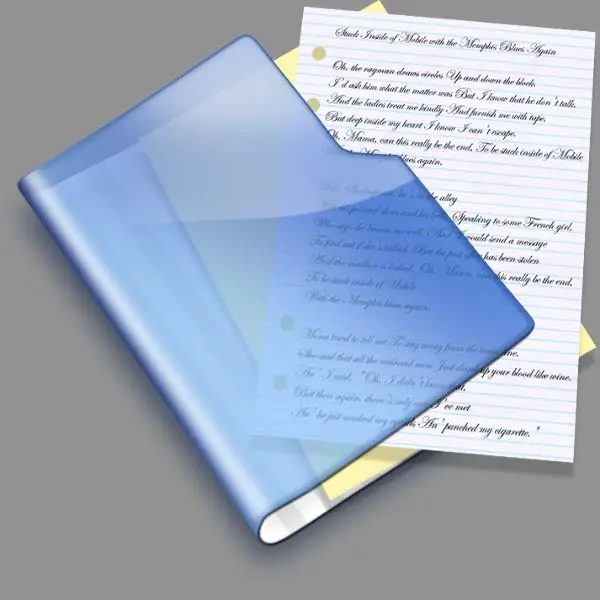
instructies:
Stap 1
Het is mogelijk om de functionaliteit van de standaard bestandsbeheerder voor Windows-besturingssystemen aan te vullen met een speciaal bibliotheekbestand dirsize.dll, dat kan worden gedownload via de volgende link https://markd.mvps.org/DirSize.dll. Deze bibliotheek moet naar de systeemmap worden gekopieerd.
Stap 2
Klik met de rechtermuisknop op de link en selecteer "Doel opslaan als" (de naam van dit item is voor elke browser anders). In het geopende venster opent u het item "Deze computer", vervolgens "Drive C:", vervolgens de Windows-map, gevolgd door de System32-directory. Klik op de knop Opslaan.
Stap 3
De volgende stap in de installatie van deze bibliotheek is de registratie ervan in het systeem. Voer hiervoor de applet "Programma uitvoeren" uit. Klik op het menu "Start" en selecteer "Uitvoeren" of druk op de toetsencombinatie Win + R. In het lege veld van het geopende venster moet u het volgende commando "regsvr32_path_to_dirsize.dll" (zonder aanhalingstekens) invoeren, bijvoorbeeld "regsvr32 C: WindowsSystem32dirsize.dll". Klik op OK of Enter.
Stap 4
Keer nu terug naar het venster "Verkenner", verander de weergave van bestanden en mappen in "Tabel". Klik met de rechtermuisknop in het deelvenster Naam en selecteer Grootte in de lijst met opdrachten. Nu wordt in alle vensters een extra tabblad weergegeven met dezelfde instelling voor het weergeven van inhoud.
Stap 5
Er moet meteen worden opgemerkt dat deze bibliotheek niet universeel is en problemen kan veroorzaken. Bij het berekenen van bijvoorbeeld de grootte van verschillende mappen, waarin zich een groot aantal bestanden kan bevinden, kan de procedure voor het berekenen van hun grootte een aanzienlijk deel van de tijd in beslag nemen.
Stap 6
Om de kolom "Grootte" in het besturingssysteem Windows 2000 weer te geven, selecteert u de optie "Geavanceerd" in de lijst met kenmerken en klikt u pas op het item "Grootte".






